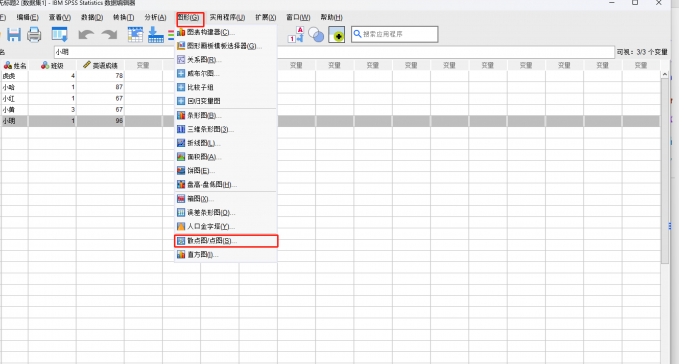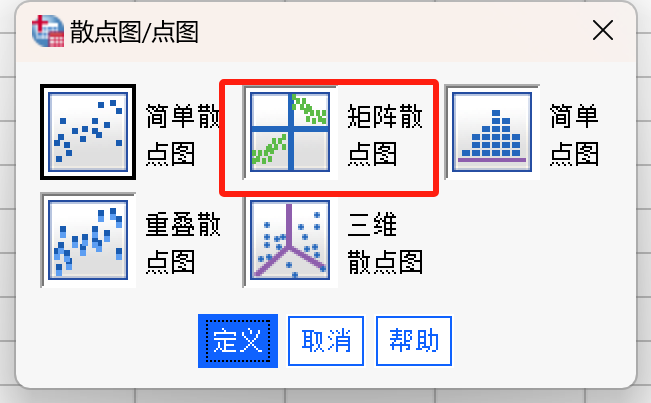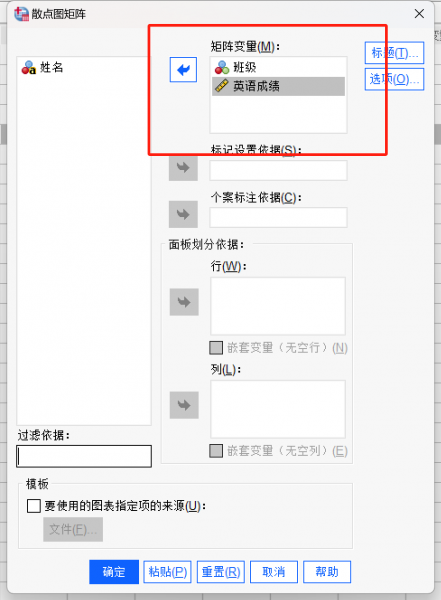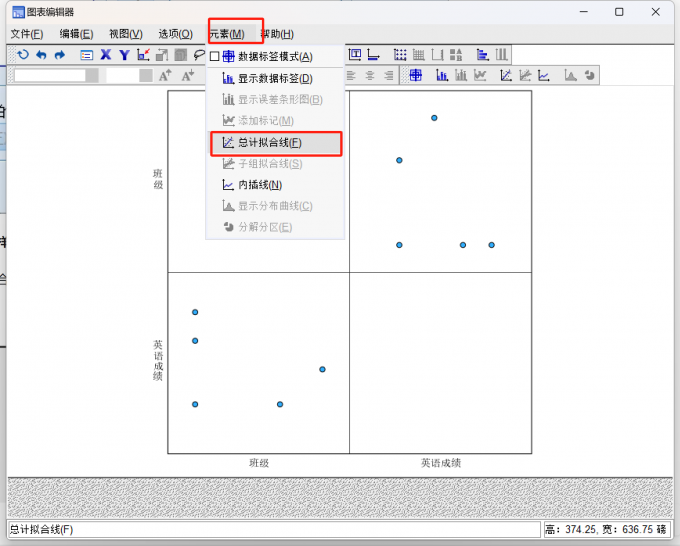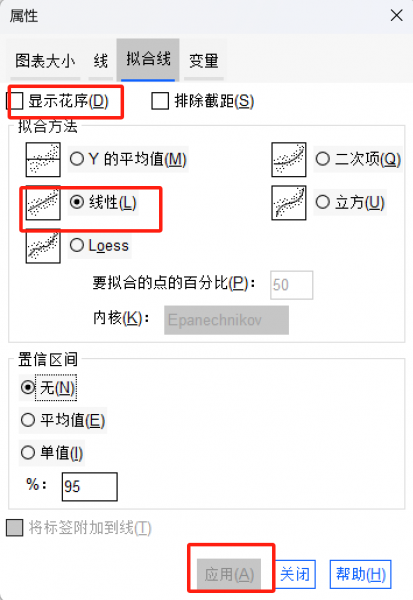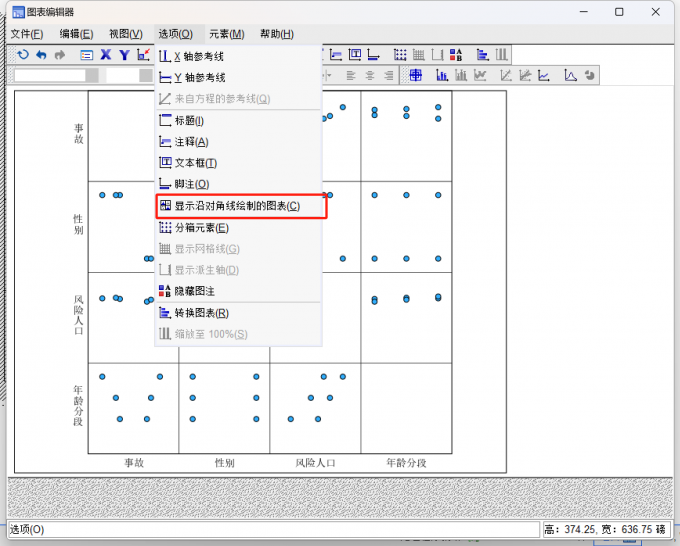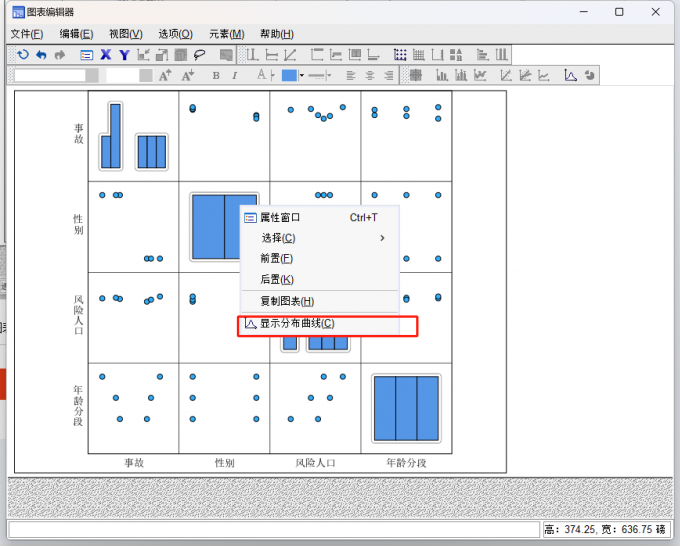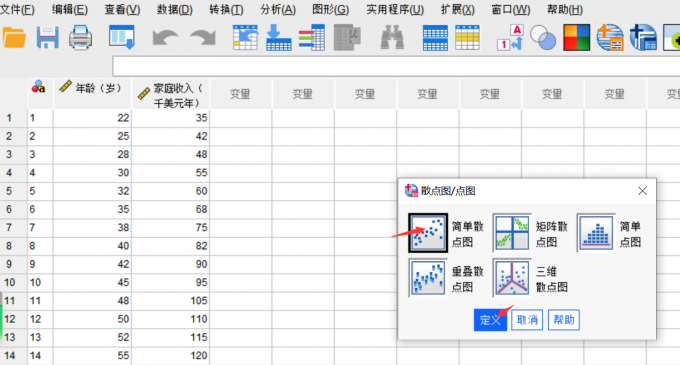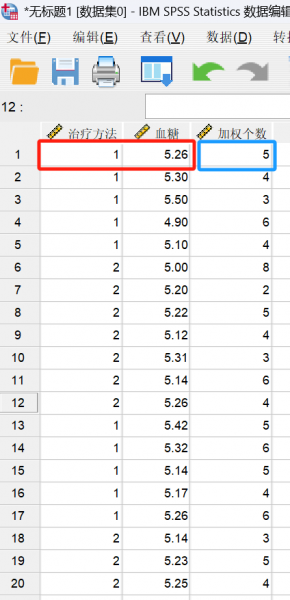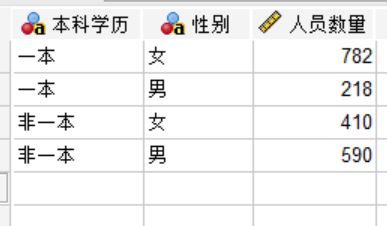- 首页
- 产品
- 下载
-
帮助中心
SPSS矩阵散点图如何显示线条 SPSS矩阵散点图看分析结果
发布时间:2024-02-04 14: 03: 00
品牌型号:微软
系统: Windows 10 64位专业版
软件版本: IBM SPSS Statistics
散点图可以帮助我们列出两个变量之间的线性关系,更直观地观察出变量之间的关系并进行分析,其中矩阵散点图可以帮助我们进行多个变量两两之间的比较,那么该如何制作矩阵散点图呢?以及SPSS矩阵散点图如何显示线条,SPSS矩阵散点图看分析结果呢?下面为大家详细介绍其相关内容。
一、SPSS矩阵散点图如何显示线条
在讲述矩阵散点图如何显示线条之前,我先为大家介绍一下矩阵散点图制作的详细步骤。
步骤一:在软件工具栏中找到【图形】,选择【散点图/点图】。
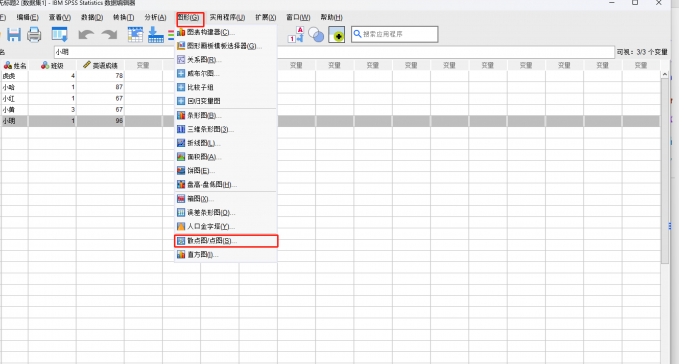
图一:制作矩阵散点图方法展示 步骤二:在打开的面板中选择矩阵散点图,点击【定义】。
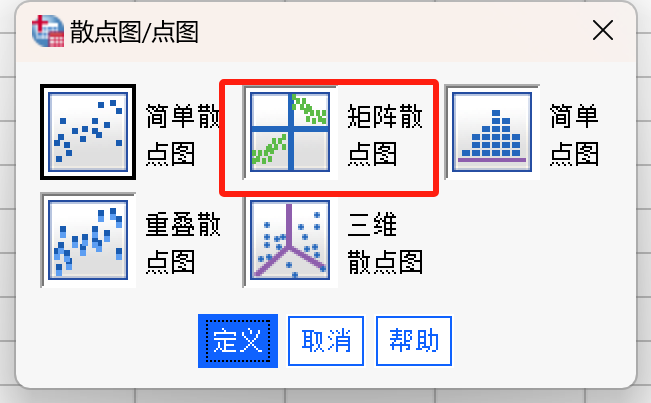
图二:散点图面板种类选择 步骤三:将变量选中,移动到【矩形变量】框中,注意,字符串变量不能进行矩阵散点图的绘制。这样我们就在输出窗口中得到一张矩阵散点图了。
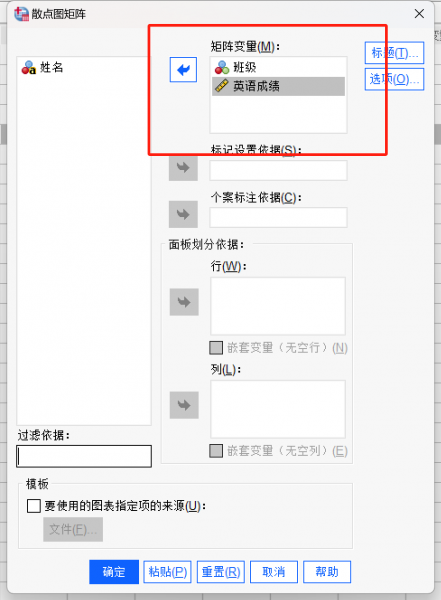
图三:散点矩阵图面板展示 那么SPSS矩阵散点图如何显示线条呢?
双击输出窗口的矩阵散点图,打开【图表编辑器】,在图表编辑器面板工具栏中找到【元素】,点击【总计拟合线】就可以显示出一条与图表数据相关的线条。
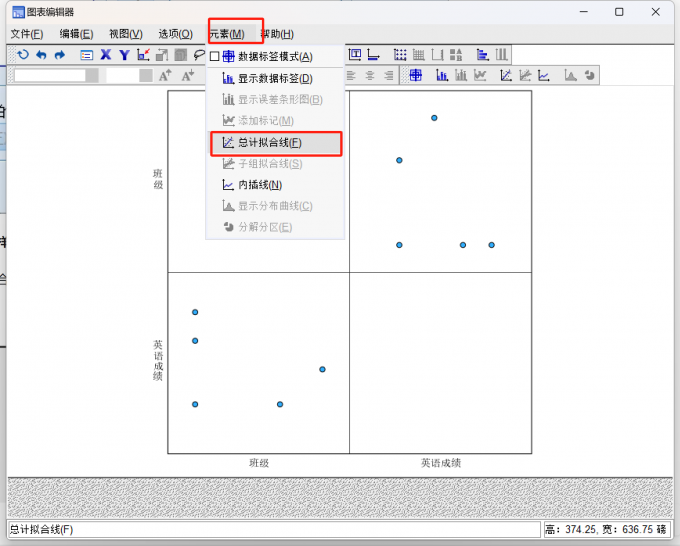
图四:图表编辑面板展示 二、SPSS矩阵散点图看分析结果
矩阵散点图给了我们一个方法去直观观察多变量之间的两两联系,当我们想要了解变量间的线性关系时,也可以为矩阵散点图添加拟合线来表明线性关系。拟合线和散点之间的距离越接近,代表两个变量之间的线性相关性越强,当然我们人眼可能不能看得很清楚,这个时候SPSS可以帮助我们。下面来为大家介绍SPSS矩阵散点图分析结果怎么看的具体方法。
(1)双击表中任意一条拟合线,打开其属性面板。
(2)勾选【显示花序】,拟合方法选中【线性】,点击应用。
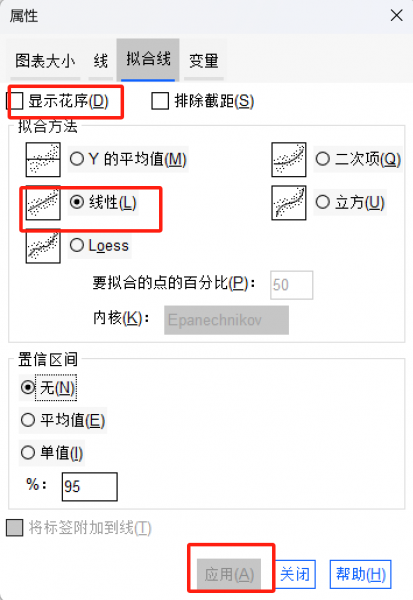
图五:拟合线属性面板展示 (3)图标的旁边会出现该变量的相关性系数,绝对值接近1的相关系数说明这两个变量之间相关性越强。
SPSS还可以在图表的对角线空格处增加每个变量的直方图,既能观察单独变量的数据分布形态,还能考察两变量间关系。同样是在图表编辑器中进行编辑。
(1)在工具栏中选择【选项】,再点击【显示沿对角线绘制的图表】。
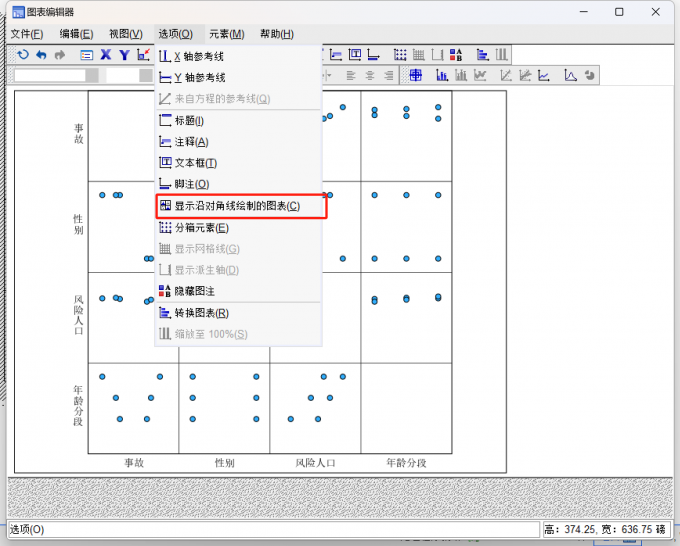
图六:显示对角线绘制图表方法 (2)随便点击图表中对角线中的一个图表,点击鼠标右键。
(3)可以在其中选择【显示分布曲线】,这样我们就可以看到变量的分布曲线。
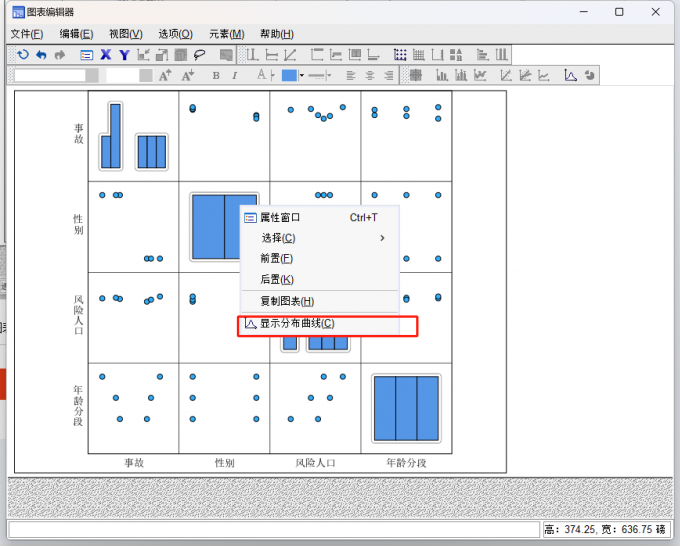
图七:分布曲线显示方法 是不是觉得这样可以对变量数据有更直观,简单的认识呢?用SPSS试试吧。
以上便是有关SPSS矩阵散点图如何显示线条 SPSS矩阵散点图看分析结果的相关内容,希望可以帮助到大家,更多教程欢迎去IBM SPSS Statistics中文网站进行了解。
展开阅读全文
︾
标签:散点图,SPSS下载,SPSS成分矩阵
读者也访问过这里:热门文章SPSS数据分析显著性差异分析步骤 SPSS显著性差异分析结果怎么看数据的显著性差异分析主要有三种方法,分别是卡方检验、T检验和方差分析。这三种方法都有具体的数据要求:卡方检验是对多个类别的数据进行分析,T检验是对两组数据进行分析,方差分析是对多组数据进行检验。下面,小编具体说明一下SPSS数据分析显著性差异分析步骤,SPSS显著性差异分析结果怎么看。2022-01-07实践SPSS单因素方差分析之检验结果解读在《实践SPSS单因素方差分析之变量与检验方法设置》一文中,我们已经详细地演示了IBM SPSS Statistics单因素方差分析方法的变量选择以及相关的选项、对比设置。2021-01-11spss如何做显著性分析 spss显著性差异分析怎么标abc在统计分析中,显著性分析是分析相关因素之间是否存在显著影响关系的关键性指标,通过它可以说明分析结论是否由抽样误差引起还是实际相关的,可论证分析结果的准确性。下面大家一起来看看用spss如何做显著性分析,spss显著性差异分析怎么标abc。2022-03-14SPSS回归分析中的f值是什么 SPSS回归分析F值在什么范围合适回归分析中以R表示相关性程度的高低,以F评价回归分析是否有统计学的意义,使用IBM SPSS Statistics进行回归分析,可以非常快速的完成R,F的计算,并且给出回归曲线方程,那么,SPSS回归分析中f值是什么?SPSS回归分析F值在什么范围合适,本文结合实例向大家作简单的说明。2022-07-22SPSS多元logistic回归分析的使用技巧回归分析是数据处理中较为常用的一类方法,它可以找出数据变量之间的未知关系,得到较为符合变量关系的数学表达式,以帮助用户完成数据分析。2021-04-26SPSS相关性分析结果怎么看相关性分析是对变量或个案之间相关度的测量,在SPSS中可以选择三种方法来进行相关性分析:双变量、偏相关和距离。2021-04-23最新文章SPSS ROC阈值怎样确定 SPSS ROC阈值选择导致敏感度过低怎么办说到阈值分析,我们脑海中可能会想到常规的寻找阈值关键临界点的分析方式(例如在医学当中会通过阈值分析的方式来确定药物在病人体内生效的时间临界点)。但是在有些分析场景中,就需要用到ROC曲线作为阈值分析的工具,ROC曲线作为阈值分析中的一个重要工具,可以用来找到数据点位发生明显截断变化的临界点。下面以SPSS为例,给大家介绍SPSS ROC阈值怎样确定,SPSS ROC阈值选择导致敏感度过低怎么办。2025-12-17SPSS趋势卡方怎么做 SPSS趋势卡方检验怎么看正相关趋势卡方是SPSS中检验变量相关性的方法之一,当我们的分析数据中存在多个变量时,就可以使用趋势卡方来检验这些变量是否相互关联、相互影响。检验完毕后,我们也可以根据这些检验结果来选择更加合适的数据分析模型。今天我就以SPSS趋势卡方怎么做,SPSS趋势卡方检验怎么看正相关这两个问题为例,来向大家讲解一下趋势卡方的相关知识。2025-12-17SPSS如何计算线性回归 SPSS线性回归数据分析SPSS是一款功能十分强大的数据分析软件,它将原本复杂的数据分析工作变得简洁化,并通过友好的图像界面满足普罗大众的日常需求。而线性回归是SPSS中最核心的功能模块之一。今天我就以SPSS如何计算线性回归,SPSS线性回归数据分析这两个问题为例,来向大家讲解一下有关线性回归的知识。2025-12-17SPSS标准化残差怎么计算 SPSS标准化残差图怎么看回归分析是SPSS中的重量级分析模型,而其中的标准化残差则是用于观察变量与回归模型之间的适配程度。通过残差值,我们可以找到数据中隐藏的极端个案。在医药学、基因分析等领域,实验人员经常借助标准化残差来找寻诸多分析结果中的特殊个案或异变量,进而对这些特殊的案例进行深度研究。今天我就以SPSS标准化残差怎么计算,SPSS标准化残差图怎么看这两个问题为例,来向大家讲解一下有关标准化残差的相关知识。2025-12-17SPSS结果中显著性水平怎么看 SPSS输出查看器内容保存方式作为一款专业的数据分析软件,SPSS软件凭借着自身专业的功能与过硬的数据分析本领,受到了众多用户的青睐。而在使用SPSS的过程中,显著性分析是大家经常会遇到的问题。显著性分析的主要作用是帮助我们分析两组或者多组变量之间的显著性关系,在得到数据显著性分析的结果后,会需要把数据内容进行保存和留用。接下来给大家介绍SPSS结果中显著性水平怎么看,SPSS输出查看器内容保存方式的具体内容。2025-12-17如何将问卷星中的数据导入SPSS 如何对问卷星的数据进行SPSS分析如今无论是在职场还是大学校园,都经常会用到问卷调查。问卷调查可以帮我们快速收集用户数据,了解用户的需求、关注点,帮助我们从数据中分析出研究方向、需要如何改进。而问卷星是常用的用来收集用户问题的问卷调查软件之一。下面就来说说如何将问卷星中的数据导入SPSS,如何对问卷星的数据进行SPSS分析的相关内容。2025-12-17微信公众号
欢迎加入 SPSS 产品的大家庭,立即扫码关注,获取更多软件动态和资源福利。
读者也喜欢这些内容:
-
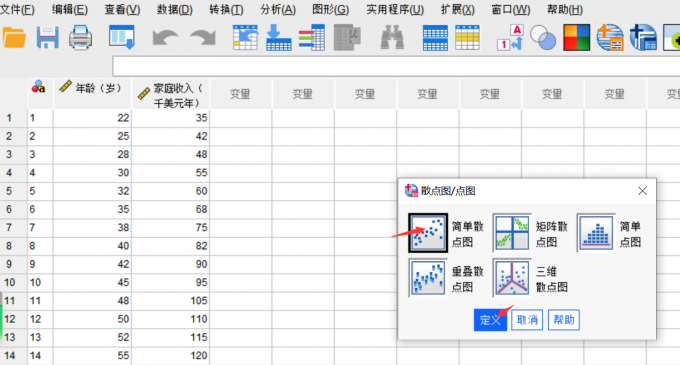
SPSS怎样绘制散点图 SPSS散点图趋势线不明显怎么办
散点图是常用的数据分析工具,它能够直观展现变量间的关联情况,还能帮助评估数据间可能存在的潜在关系。在数据分析中,散点图的应用十分广泛。而SPSS作为专业制图软件,可以轻松绘制各种散点图。今天我们将和大家一起探讨关于SPSS怎样绘制散点图,SPSS散点图趋势线不明显怎么办的相关内容。...
阅读全文 >
-

SPSS显著性小于0.001的意义 SPSS显著性大于0.05怎么办
在使用SPSS软件进行数据分析工作的过程中,得到的显著性水平分析结果具有极为重要的作用。它能够帮助我们衡量变量之间是否存在真实的关联,或者不同组别数据之间是否存在实质性的差异。今天我们就一起来探讨关于SPSS显著性小于0.001的意义,SPSS显著性大于0.05怎么办的问题。...
阅读全文 >
-
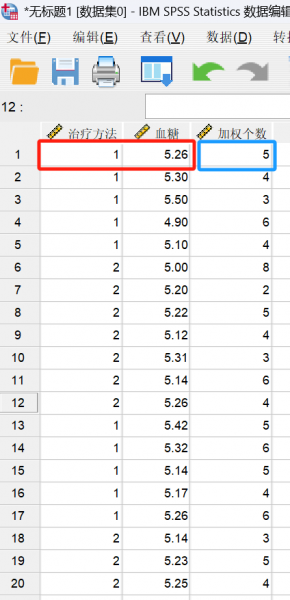
SPSS加权个案是什么意思 SPSS加权个案在哪里
SPSS是一款优秀的数据统计分析软件,其内不仅有很多的数据统计分析方法,还可以帮助统计分析人员对数据集中的数据进行处理,像是缺失值处理、异常值处理、数据个案加权处理等,SPSS都可以帮助统计分析人员完成,为了让大家对SPSS的数据处理功能有更深入的了解,下面给大家详细讲解SPSS加权个案是什么意思,SPSS加权个案在哪里。...
阅读全文 >
-
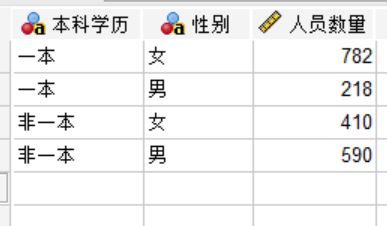
SPSS均值比较怎么操作 SPSS均值比较参数设置流程
在数据分析领域,如果研究者想要判断两组或多组数据在某一方面是否存在明显差异,可以使用SPSS的t检验、卡方检验等方法进行测量,不仅能得到清晰明确的数据表格查看各类占比情况,还能够据此知晓详细的参数设置情况。今天,我们以SPSS均值比较怎么操作,SPSS均值比较参数设置流程这两个问题为例,带大家了解一下SPSS均值比较的知识。...
阅读全文 >
-